WinScan2PDF是一个绿色好用PDF文档转换工具,它可以轻松的将扫描仪扫描的文件直接保存为PDF格式。操作非常方便,简单实用!广泛用于办公室扫描文档文件等,由于WinScan2PDF能够替代任何一款扫描仪配套的官方软件,所以即使使用的是hp M1136,你也可以享受扫描的乐趣,而不用忍受官方蹩脚的软件支持。当你为每次使用虚拟机扫描文档时要花掉很长的时间感到太麻烦的时候,强烈推荐你使用这款软件,是一款非常小和便携式的pdf文档转换工具,允许你通过的计算机使用任何安装的扫描仪扫描文件并保存为PDF。简单易用,占用CPU低,支持多页面PDF文档,是款非常优秀的pdf格式转换软件,有需要的不妨下载看看。

2、快速的选择您已经连接的扫描仪型号
3、完成对相关需要使用的设备选择
4、在点击扫描的按钮,就能快速的完成对各种文件的扫描
5、支持对扫描完成之后的文件进行快速的保存
6、也支持对保存的名称自定义的设置
7、可以将多个的文件转换成为一个文件
按钮打开选择来源窗口,勾选所用的扫描仪型号,单机选定按钮完成设备选择
第二步:扫描
单击扫描按钮打开扫描操作界面,铺开文档后单击“捕获”按钮,再单击“发送”按钮,第一页文档便进入了界面列表,随后按同样的操作扫描其他文档即可。
注意:全部文档扫描完后,关闭扫描操作界面,在WinScan2PDF界面单击to pdf按钮打开“另存为”对话框,选择好文档的保存位置并为之命名,单击“保存”按钮,所有的文档页便会合并成一个PDF文件,出现在事先制定的位置。
2、PS:多个保存为单页/双页
3、WinScan2PDF中语言文件的重要更新

功能特色
1、支持对来源的窗口进行打开2、快速的选择您已经连接的扫描仪型号
3、完成对相关需要使用的设备选择
4、在点击扫描的按钮,就能快速的完成对各种文件的扫描
5、支持对扫描完成之后的文件进行快速的保存
6、也支持对保存的名称自定义的设置
7、可以将多个的文件转换成为一个文件
使用说明
第一步:选择来源按钮打开选择来源窗口,勾选所用的扫描仪型号,单机选定按钮完成设备选择
第二步:扫描
单击扫描按钮打开扫描操作界面,铺开文档后单击“捕获”按钮,再单击“发送”按钮,第一页文档便进入了界面列表,随后按同样的操作扫描其他文档即可。
注意:全部文档扫描完后,关闭扫描操作界面,在WinScan2PDF界面单击to pdf按钮打开“另存为”对话框,选择好文档的保存位置并为之命名,单击“保存”按钮,所有的文档页便会合并成一个PDF文件,出现在事先制定的位置。
更新日志
1、新建:扫描一份有前后页的文档,并将其保存为PDF格式!2、PS:多个保存为单页/双页
3、WinScan2PDF中语言文件的重要更新
∨ 展开
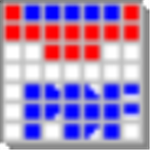
 格式工厂绿色精简版 v5.0
格式工厂绿色精简版 v5.0
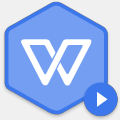
 专业飞行模拟12中文版 V2023 官方版
专业飞行模拟12中文版 V2023 官方版
 LameXP MP3编码器v4.1.8.2221中文版
LameXP MP3编码器v4.1.8.2221中文版
 Tipard MXF Converterv9.2.32破解版(含破解教程)
Tipard MXF Converterv9.2.32破解版(含破解教程)
 精灵虚拟光驱(Daemon Tools Lite)v10.10官方版
精灵虚拟光驱(Daemon Tools Lite)v10.10官方版
 洛克王国旋风辅助2024最新版 V51.7 官方版
洛克王国旋风辅助2024最新版 V51.7 官方版
 金考典考试软件v24.1 官方版
金考典考试软件v24.1 官方版
 Sante PACS Server(图片查看工具) V2.4.3 官方版
Sante PACS Server(图片查看工具) V2.4.3 官方版
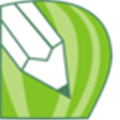 CorelDraw X4 SP2 精简增强版 32/64位 绿色版
CorelDraw X4 SP2 精简增强版 32/64位 绿色版
 迅捷PDF转换器v6.9.0破解版(附注册机)
迅捷PDF转换器v6.9.0破解版(附注册机)
 迅捷PDF转换器v6.8 绿色破解版(附注册机)
迅捷PDF转换器v6.8 绿色破解版(附注册机)
 smallpdf注册机(附破解教程)
smallpdf注册机(附破解教程)
 CleverPDF(PDF工具箱)v3.0.0中文无限制破解版(附注册机和教程)
CleverPDF(PDF工具箱)v3.0.0中文无限制破解版(附注册机和教程)
 依云CAD批量打图精灵v9.0.0专业破解版
依云CAD批量打图精灵v9.0.0专业破解版
 PDF翻译工具v2.5绿色破解版
PDF翻译工具v2.5绿色破解版
 Bat To Exe Converter(bat转exe工具)v3.0.11.0绿色中文破解版
Bat To Exe Converter(bat转exe工具)v3.0.11.0绿色中文破解版
 TriSun PDF to DOCV11.0.047中文破解版
TriSun PDF to DOCV11.0.047中文破解版